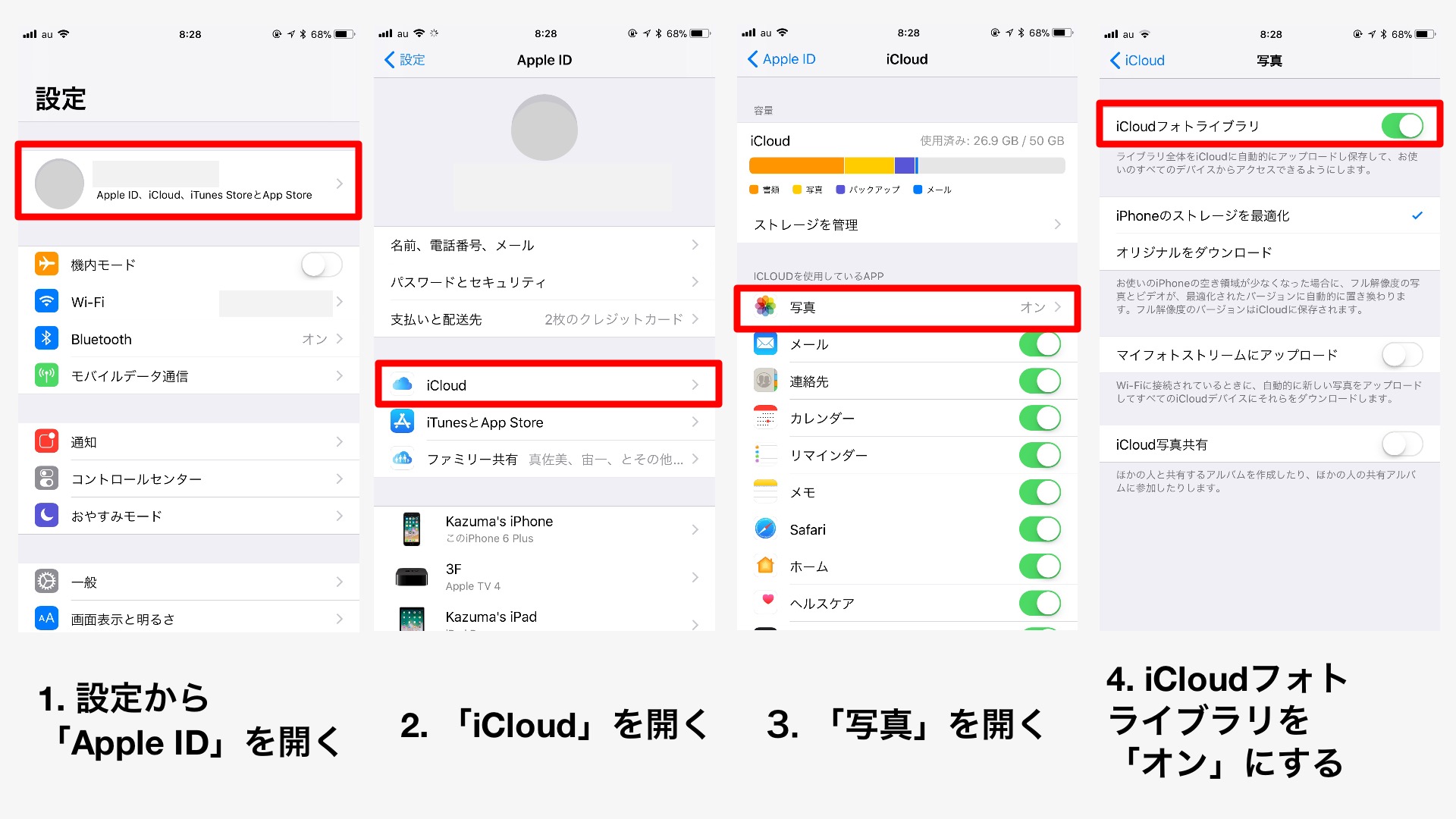iPhoneの写真をバックアップする3つの方法!大切な思い出を保護しよう
皆さんはiPhoneの写真のバックアップはどうしているでしょうか。「ちゃんとやってるよ」という人もいれば、「何もしてないよ」っていう人もいるかと思います。もしもiPhoneが壊れてしまったとき、本体は簡単に修理や交換ができますが、失われた写真は二度と戻ってきません。なので、写真のバックアップをしていないという人は、ぜひバックアップをしておきましょう。
そんなわけで今回は、「iPhoneの写真をバックアップする3つの方法」についてご紹介していきます。
iPhoneの写真をバックアップする方法
1. iCloudに保存
1つ目のiPhoneの写真をバックアップする方法は、「iCloudフォトライブラリに保存」です。
このiCloudフォトライブラリに保存するやり方は、最も簡単かつ確実なのでオススメです。iCloudフォトライブラリは一度設定しておけば、ネットに接続されている状態であれば、自動で写真のバックアップを取ってくれます。そのため、何も操作をしなくてよくて、とても楽チンというメリットがあります。
やり方は、ホーム画面から「設定」を開き、一番上の項目の「Apple ID」を開きます。次に「iCloud」を開き、「写真」を開きます。後は、「iCloudフォトライブラリ」の項目をオンにすることで設定完了です。
ただし、無料の5GBでは絶対に容量が足りないと思うので、最低でも月額¥130(年額¥1,560)の50GBのプランに入る必要があります。iCloudでは写真以外にもiPhoneのあらゆるデータをバックアップすることができます。毎月料金を支払わなければならないのがデメリットですが、月¥130であなたの大切な思い出が確実に保護されると思えば、安いものかもしれません。
2. 外付けメモリに保存
2つ目のiPhoneの写真をバックアップする方法は、「外付けメモリに保存」です。
iPhone自体は外付けメモリをサポートしていませんが、サードパーティ製アプリを通して擬似的に対応することができます。外付けドライブに保存することのメリットは、オフライン環境でも利用できることと、PC/Macが必要なく直接接続できること、また一度買ってしまえば追加料金がかからないことです。
iPhoneに対応した外付けメモリは、接続端子がLightningになっているものや、Lightning端子とUSB-Aが2つ搭載されているものがあります。使用用途に合わせて最適なモデルを選択しましょう。
もちろん、写真をバックアップした外付けメモリを失くしてしまえば、保存した写真も全てなくなってしまうので、管理には十分に注意しましょう。
3. PC/Macに保存
3つ目のiPhoneの写真をバックアップする方法は、「PC/Macに保存」です。
PC/MacにiPhoneの写真を保存する方法はとても簡単で、iPhoneとPC/MacをUSBケーブルで接続して写真を転送するだけです。すでにPC/Macを使っている人は、追加で何かを購入する必要がないのが最大のメリットです。
ただし、写真をバックアップする度にPC/Macと接続する必要があるので、だんだん面倒になってくることと、PC/Mac自体が壊れてしまえば保存した写真も失われてしまうというデメリットもあります。しかしながら、定期的にバックアップを取る習慣をつけている人にとっては、この方法はオススメかもしれません。
▼「AirPods Pro」もオススメです
最後に
今回は、「iPhoneの写真をバックアップする3つの方法」についてご紹介しました。
つきつめると、iPhoneの写真をバックアップするためには有料だけど簡単で楽な方法か、無料だけど面倒で手間がかかる方法のどちらかを選択するしかありません。私のオススメはiCloudフォトライブラリを使ってすべて自動でやってしまうことですが、このあたりは人によって最適なやり方があるかと思います。
さあ、皆さんもiPhoneの写真をバックアップして大切な思い出を保護しましょう。